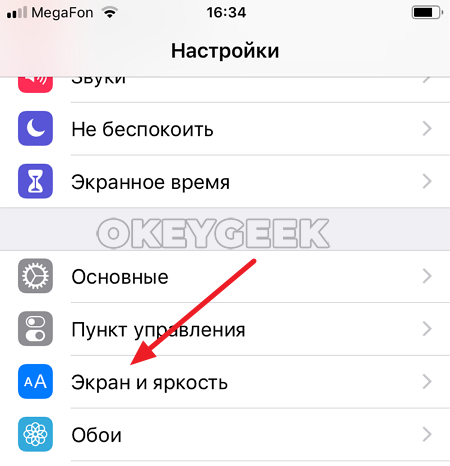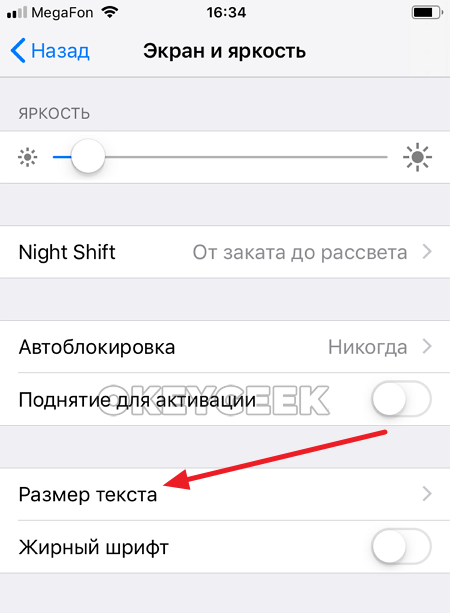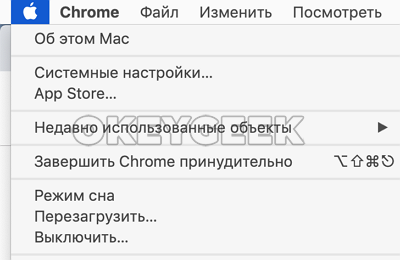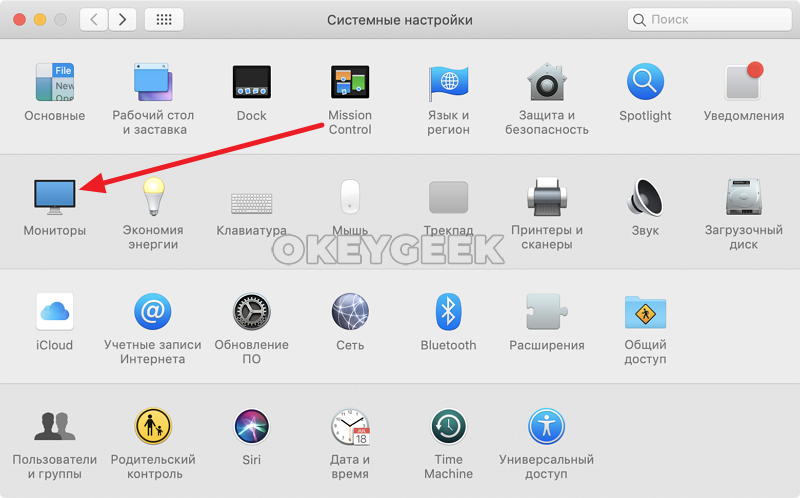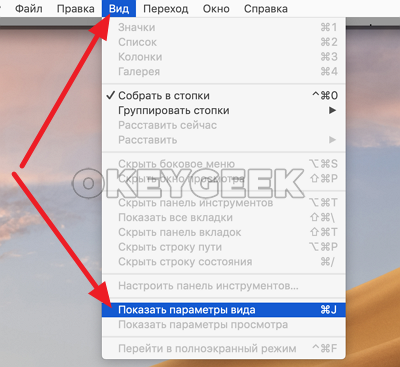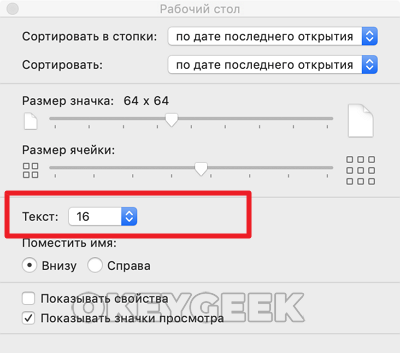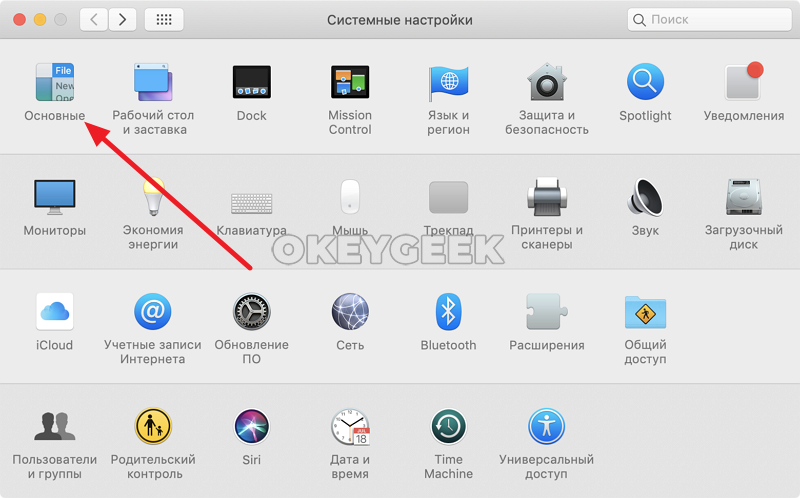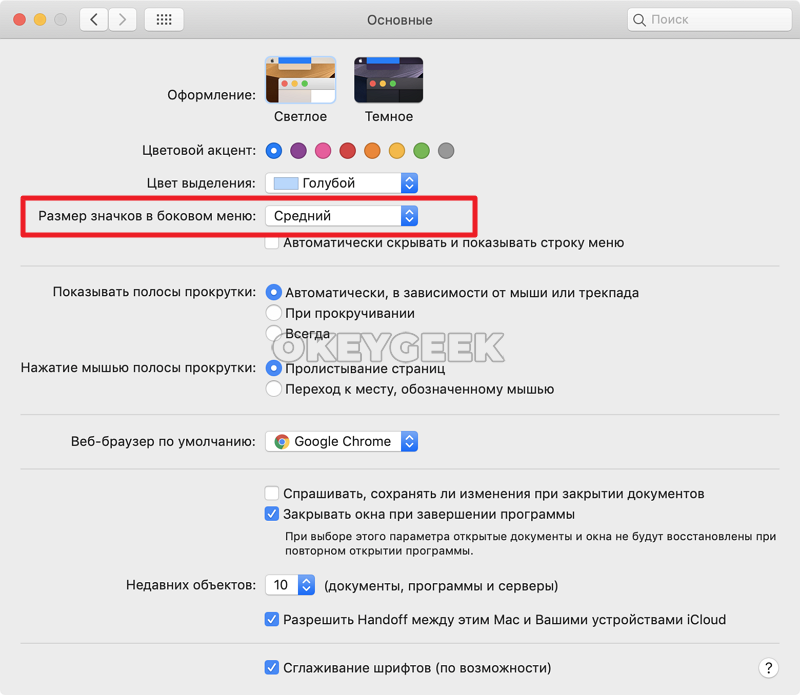Как увеличить шрифт на iPhone и Mac
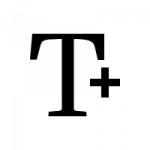
Оглавление: 1. Как увеличить шрифт на iPhone 2. Как увеличить шрифт в MacOS
Как увеличить шрифт на iPhone
Обратите внимание: С увеличением размера шрифта могут возникать проблемы с отображением некоторых элементов в приложениях.
В операционной системе iOS очень просто увеличить размер шрифта, который является динамическим. Такой шрифт используется в большинстве приложений от известных разработчиков. При этом, стоит понимать, что увеличивая размер шрифта, не увеличится шрифт в ряде мест:
- У иконок на рабочем столе шрифт останется прежним;
- В браузере на страницах сайтов — данный шрифт никак не зависит от шрифта, который устанавливается на уровне системы;
- В большинстве игр.
Важно: Некоторые игры и приложения имеют собственную настройку для увеличения размера шрифта или элементов взаимодействия.
Чтобы увеличить размер шрифта в системе iOS, необходимо зайти в “Настройки” и далее перейти в раздел “Экран и яркость”.
Здесь проследуйте в раздел “Размер текста”.
По умолчанию ползунок размера текста установлен на середине доступных вариантов настройки динамического шрифта. То есть, при желании можно не только увеличить шрифт, но и уменьшить его. Чтобы увеличить шрифт, перетащить ползунок направо.
Обратите внимание: Наблюдать за увеличением шрифта можно в реальном времени, тем самым определяя для себя оптимальный размер.
Увеличив шрифт до необходимого уровня, можно выйти из настроек.
Стоит отметить, что если даже с увеличенным шрифтом элементы на экране плохо читаются, можно включить в разделе “Экран и яркость” опцию “Жирный шрифт”, которая сделает динамические шрифты еще более массивными.
Как увеличить шрифт в MacOS
В операционной системе MacOS все не так однозначно, как в iOS. Для компьютеров на MacOS, которые обладают разрешением Retina, то есть современные модели MacBook, можно настроить масштабирование, которое напрямую влияет на размер шрифта и элементов во всей системе. Для этого в верхнем левом углу нажмите на значок яблока и перейдите в раздел “Системные настройки”.
Далее выберите раздел “Мониторы”.
Здесь в пункте “Разрешение” есть несколько опций. Чтобы сделать максимально крупным шрифт, необходимо выбрать вариант “Более крупный текст”.
Обратите внимание: Если на используемом компьютере Mac разрешение не Retina, тогда в настройках монитора нужно выбрать пункт “Масштабирование” и установить поменьше разрешение — это приведет к тому, что шрифт станет больше.
Еще один способ увеличить шрифт в MacOS — это изменить его в конкретном приложении или для отдельных элементов интерфейса. Например, чтобы увеличить шрифт у иконок на рабочем столе, нужно перейти на рабочий стол, после чего в верхнем меню нажать “Вид” — “Показать параметры вида”.
Откроются настройки, где можно задать размер текста.
Обратите внимание: При необходимости здесь же можно изменить размер значка.
Есть также возможность увеличить размер элементов на боковых панелях системы. Это делается через системные настройки. Нужно выбрать раздел “Основные”.
А далее установить размер “Значков”, выбрав из выпадающего списка вариант “Большие”.
В некоторых приложениях, как системных, так и сторонних, есть свои настройки для увеличения размера шрифта, например, в браузерах.